...
| Deck of Cards |
|---|
| effectDuration | 0.5 |
|---|
| history | false |
|---|
| id | samples |
|---|
| effectType | fade |
|---|
|
| Card |
|---|
| default | true |
|---|
| id | 1 |
|---|
| label | Passo 1 |
|---|
| | Informações |
|---|
Em atualizações anteriores a Liquid (1.6.5), esse recurso ficava na aba WCM do Painel de Controle. |
 Image Removed Image Removed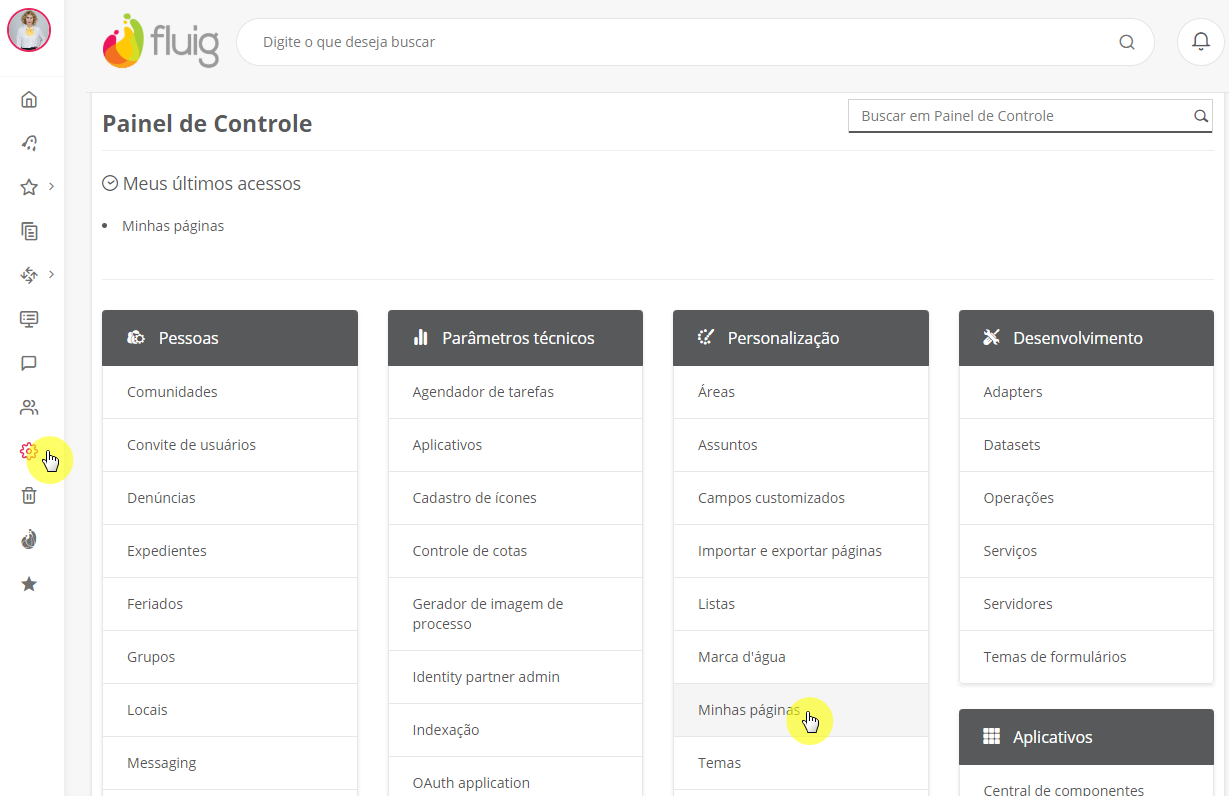 Image Added Image Added
|
| Card |
|---|
| 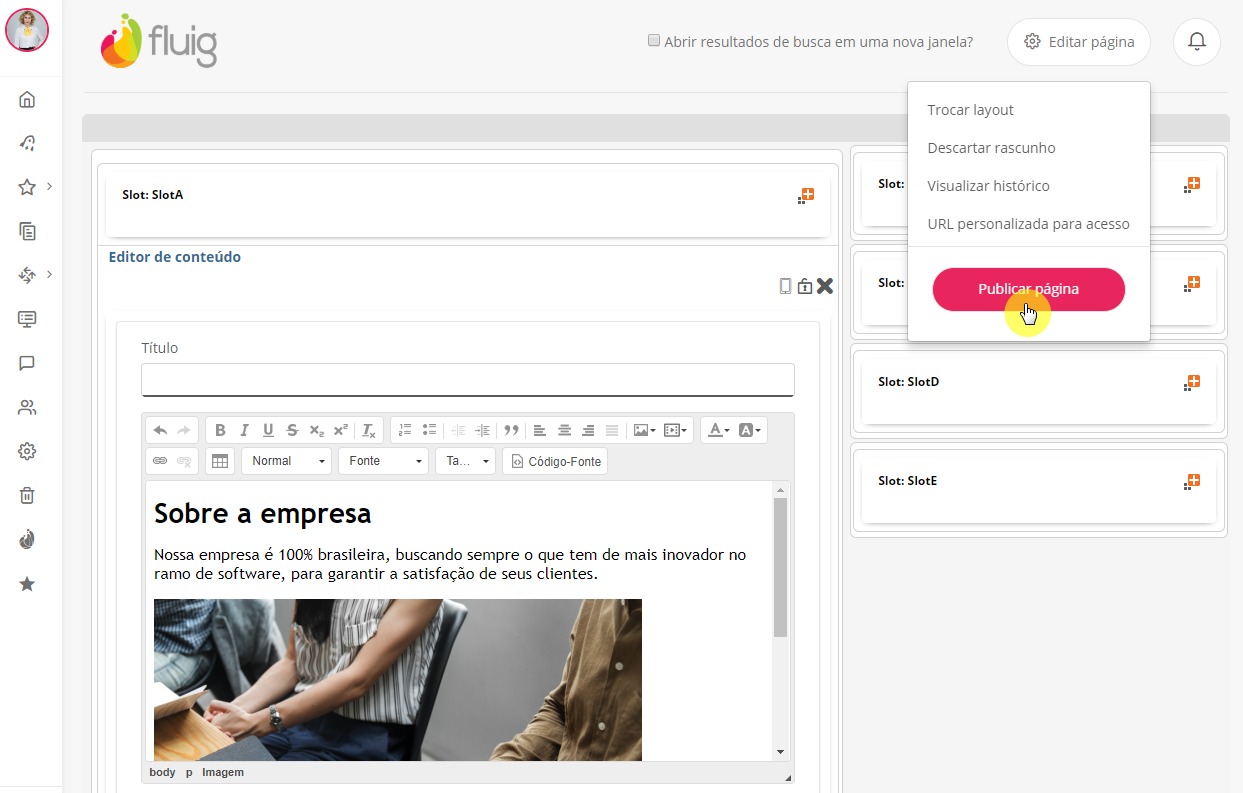 Image Removed Image Removed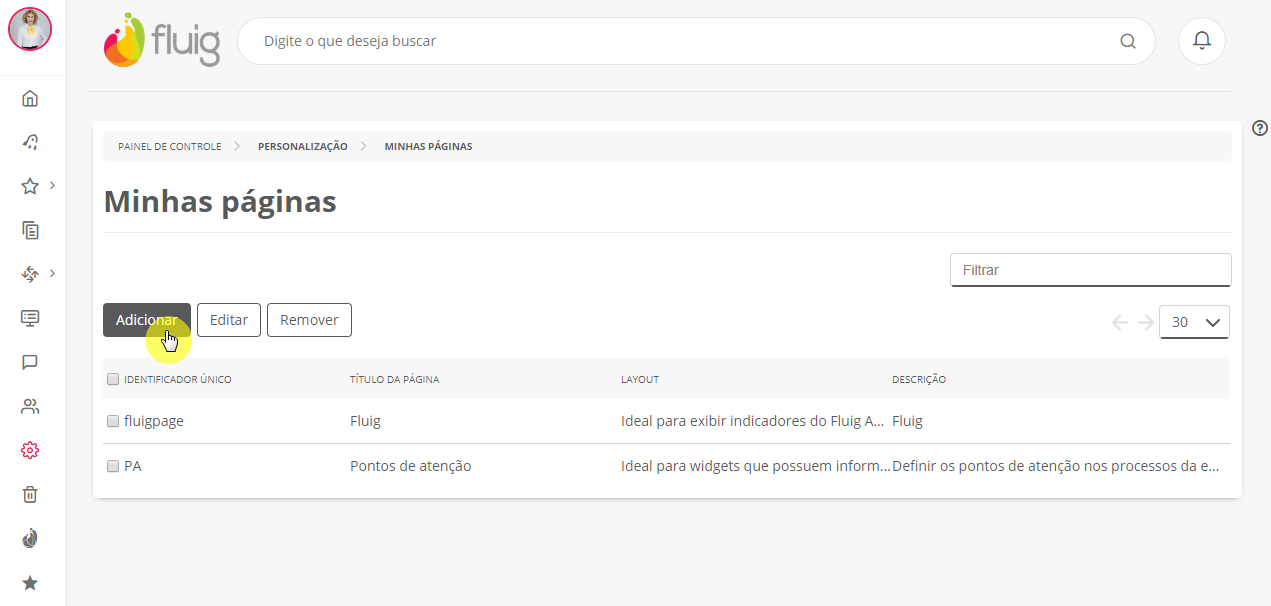 Image Added Image Added
|
| Card |
|---|
| 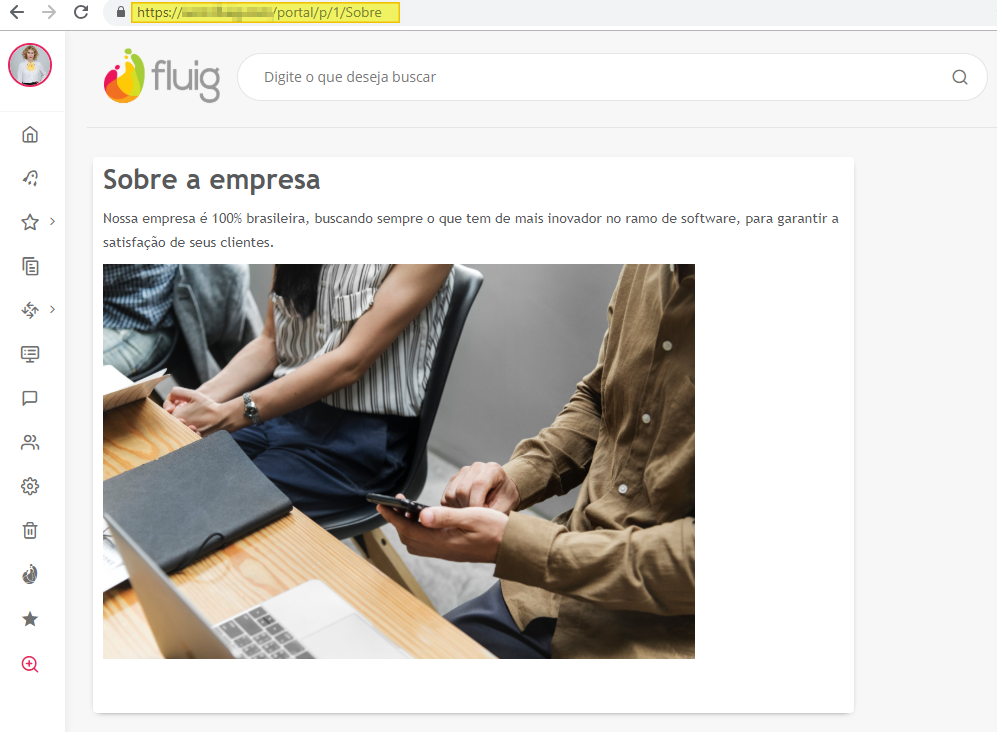 Image Removed Image Removed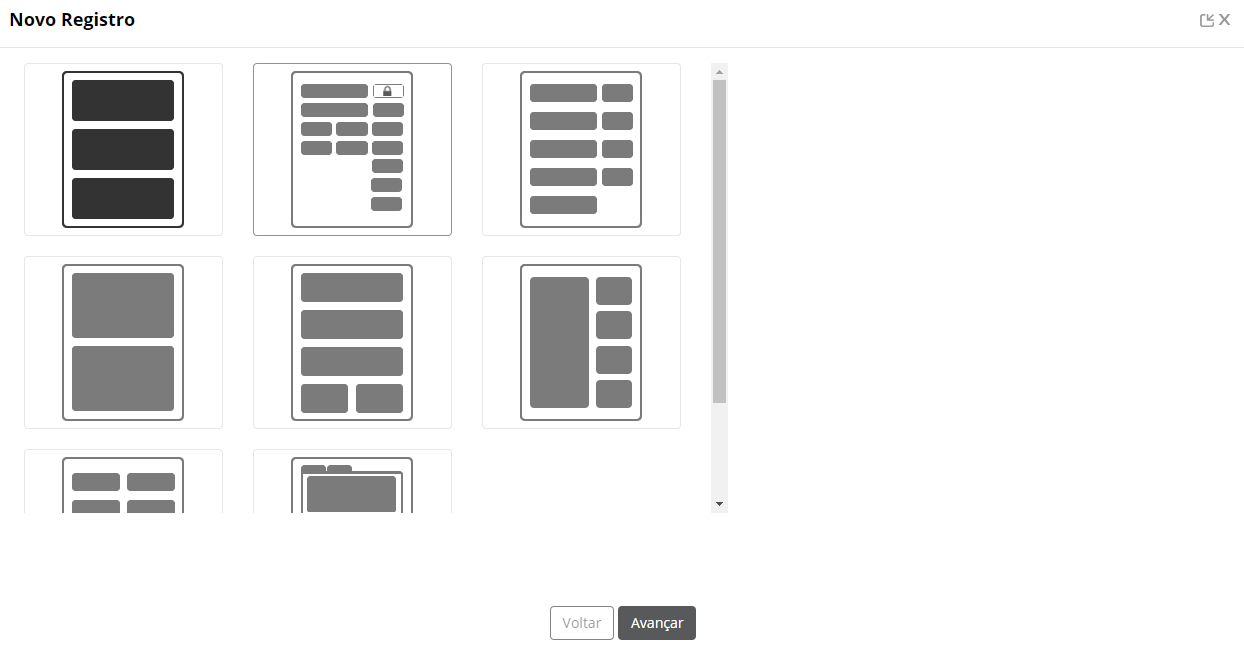 Image Added Image Added
|
| Card |
|---|
| - Informe um Título para a página.
- Uma descrição, informando qual será o assunto abordado.
- Um identificador, que será utilizado posteriormente para acessar a pagina.
- Selecione a opção PUBLIC no campo autorização para que todos os usuários possam ter acesso.
- E habilite as opções necessárias de acordo com as funcionalidades desejadas.
 Image Removed Image Removed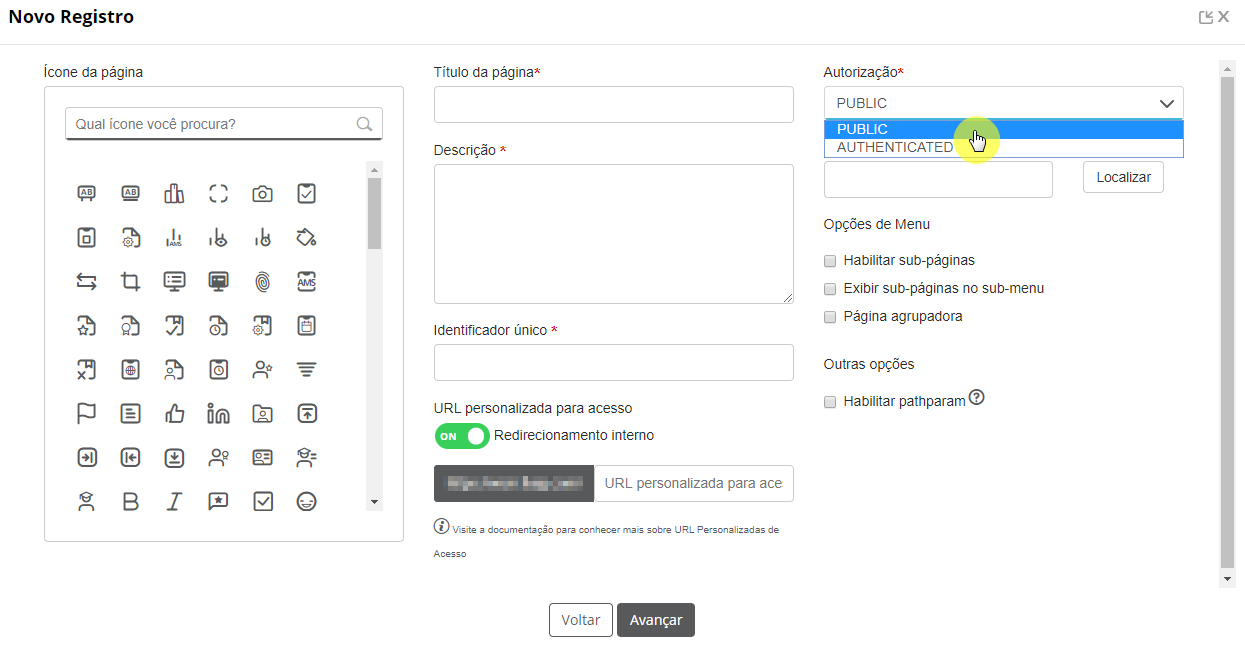 Image Added Image Added
| Nota |
|---|
Se a opção PUBLIC não for selecionada no campo Autorização, a página será visível apenas para usuários que possuem acesso a plataforma fluig. |
|
| Card |
|---|
| - Após concluir o registro da nova página, adicione widgets de acordo com o layout escolhido e publique a página.
 Image Removed Image Removed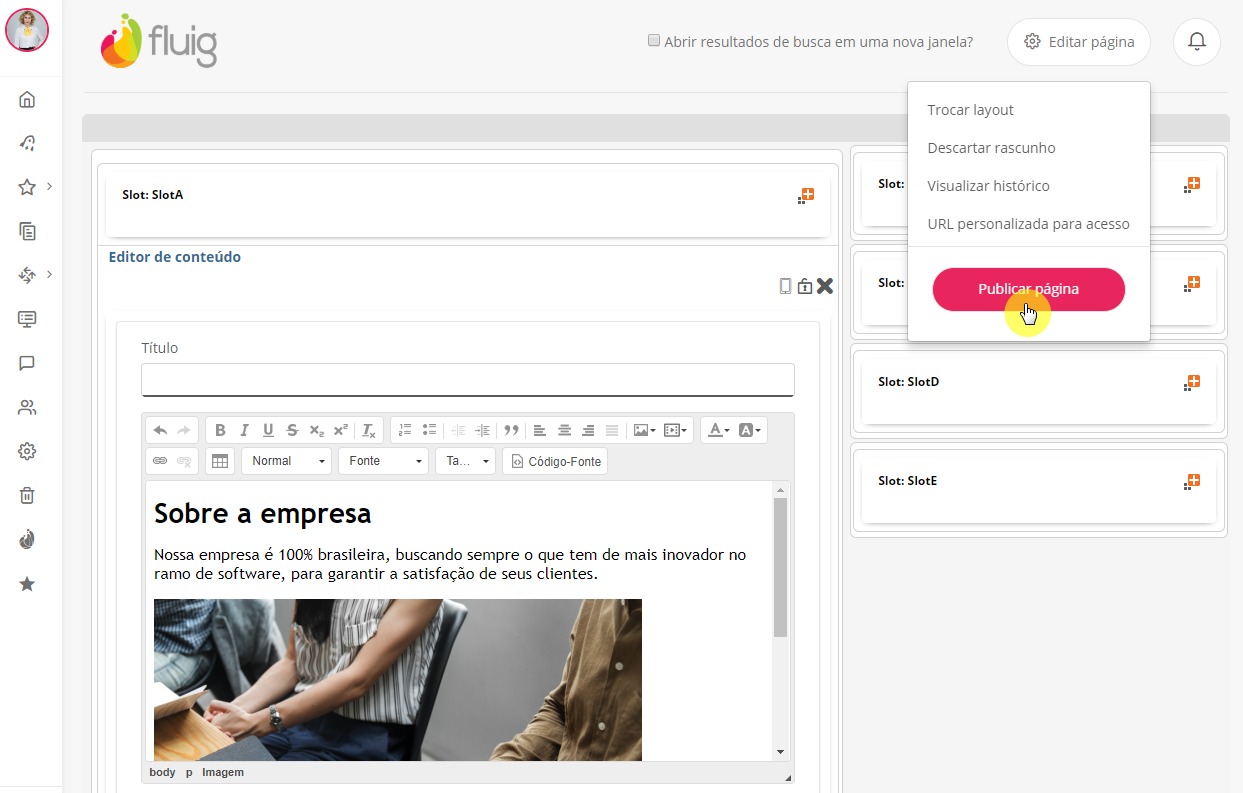 Image Added Image Added
|
| Card |
|---|
| - Após publicar a página, aparecerá a visualização em modo privado, para usuários que possuem a plataforma fluig.
- Para visualizar a página em modo público, é necessário sair da plataforma e digitar o endereço da página sem a letra p, que se encontra logo após a palavra portal, pois a letra p é o indicativo de que a página esta em modo privado.
 Image Removed Image Removed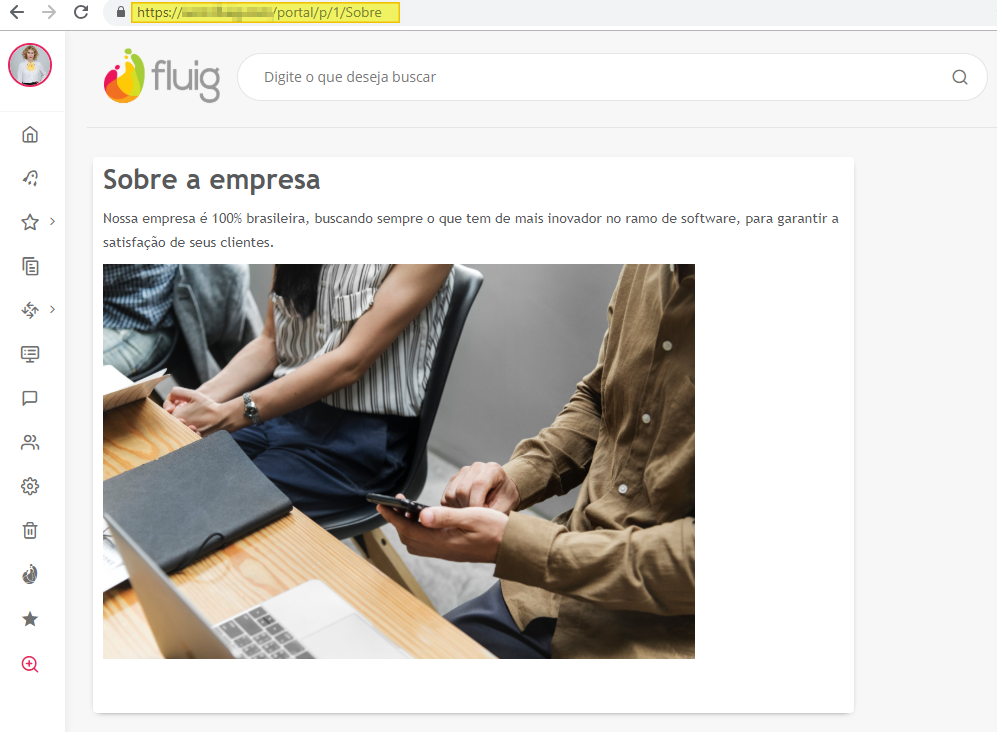 Image Added Image Added
|
| Card |
|---|
| - Visualização da página pública.
 Image Removed Image Removed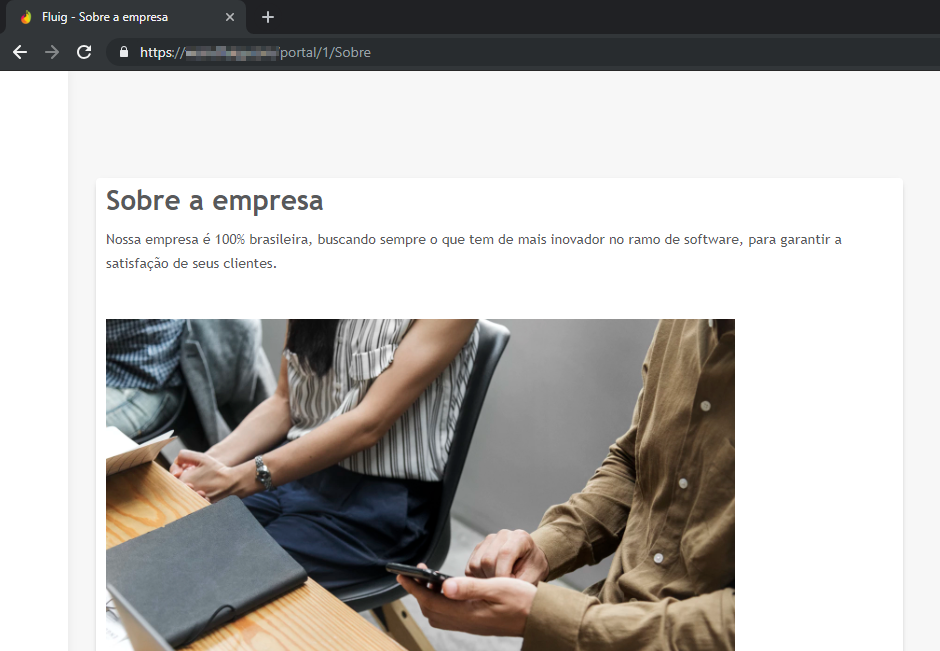 Image Added Image Added
|
|
Alterar páginas privadas para púbicas
Também é possível modificar a autorização de uma página privada para pública:
| Deck of Cards |
|---|
|
| Card |
|---|
| - Acesse Após efetuar o login com um usuário administrador, acesse o recurso Minhas Páginas, clicando primeiramente disponível no agrupador Personalização do Painel de Controle e em seguida .
| Informações |
|---|
Em atualizações anteriores a Liquid (1.6.5), esse recurso ficava na aba WCM do Painel de Controle. |
 Image Removed Image Removed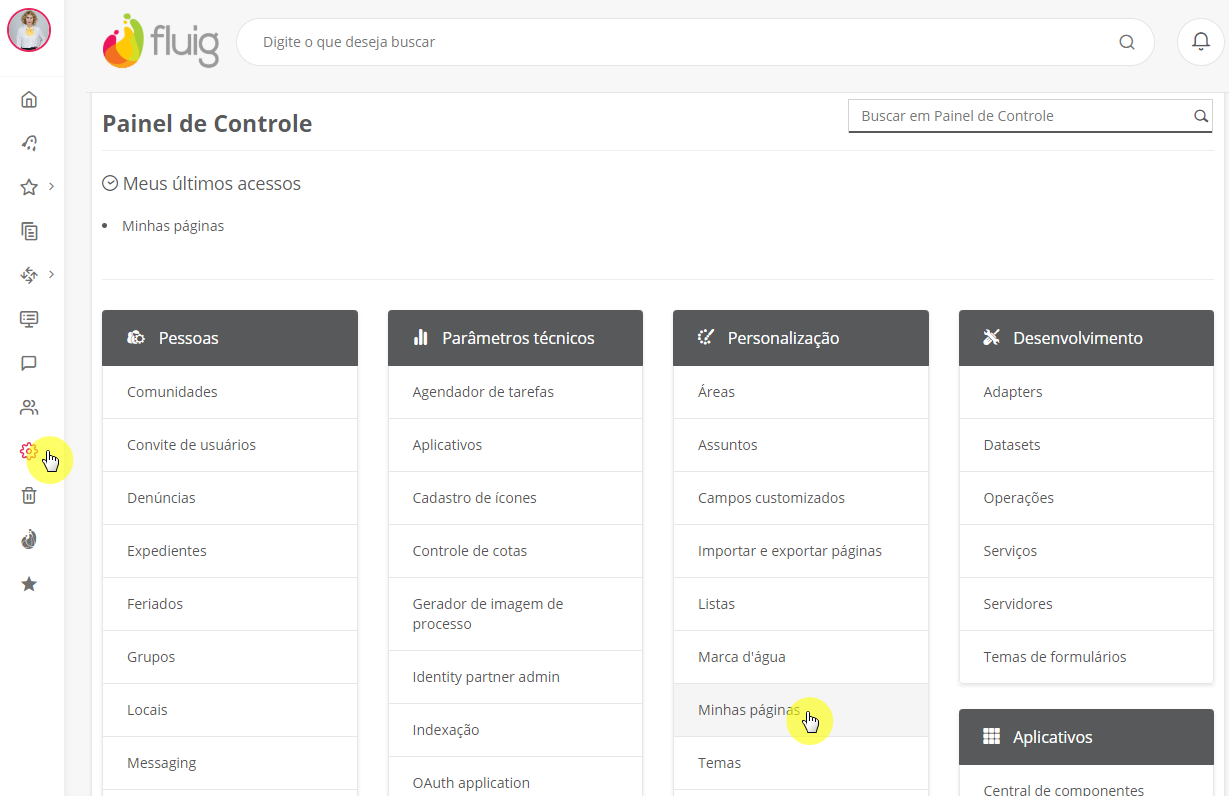 Image Added Image Added
|
| Card |
|---|
| - Selecione a página desejada e clique em Editar.
 Image Removed Image Removed Image Added Image Added
|
| Card |
|---|
|  Image Removed Image Removed
| | Card |
|---|
|  Image Added Image Added
- Após a conclusão, sua página já poderá ser acessada publicamente.
 Image Removed Image Removed |
|